الستیکس (Elastix) چیست؟ اگر شما هم پاسخ این سوال را نمیدانید و با نرم افزار الستیکس و روش نصب و راه اندازی آن آشنایی ندارید به شما پیشنهاد میکنیم تا پایان این مقاله ی آموزشی با رایانه کمک همراه باشید.
علاوه بر این در صورتیکه به آموزشهای ویدیویی علاقه دارید میتوانید به سایت آپارات رایانه کمک مراجعه کرده و کلیپهای کوتاه آموزشی را مشاهده نمایید.

آنچه در این مقاله مطالعه میکنید:
✅دانلود الستیکس
✅ویژگی های الستیکس (Elastix)
✅معرفی مهمترین قابلیتهای نرم افزار الستیکس
✅آموزش نصب elastix
✅آموزش voip elastix
✅سخن پایانی
دانلود الستیکس
به زبان ساده الستیکس یک سیستم ارتباطی تلفنی بر پایه ی استریسک و بعنوان یکی از محبوبترین asterisk های منبع باز (اوپن سورس) بوده که در سال 2006 به جهت برقراری ارتباط یکپارچه طراحی و عرضه شده است. بطور کلی الستیکس سیستم ارتباطی و مرکز تلفنی جامعی است که با نرم افزارها، سخت افزارها و دیگر تجهیزات تلفنی سازگاری دارد. Elastix تحت وب بوده و قابلیتهای مختلفی را بدون نیاز به دانش برنامه نویسی در اختیار کاربران قرار میدهد.
بطور کلی با توجه به قابلیتهای الکسیس میتوان از آن در سازمانها بعنوان منشی تلفنی دیجیتال استفاده کرد. در حقیقت یکی از بهترین سیستمهای تلفنی نرم افزاری الستیکس نام دارد.

ویژگی های الستیکس (Elastix)
از جمله مهمترین ویژگیهای الستیکس میتوان به موارد ذیل اشاره کرد:
- صف انتظار
- ارسال فکس
- دارای کالر آیدی
- دریافت پیام صوتی
- اطلاع رسانی گویا
- ایجاد اتاق کنفرانس
- توانایی ضبط مکالمات
- ضبط و شنود مکالمات
- اتصال با کامپیوتر و موبایل
- کمترین هزینه مسیریابی
- قابلیت برقراری تماس تصویری
- زمانبندی دریافت و هدایت تماس ها
- امکان برقراری ارتباط با نرم افزارهای CRM
- تعریف مدیران و کاربران با دسترسیهای مختلف
- مجهز به اپراتور هوشمند خودکار (منشی تلفنی)
توجه داشته باشید که دانلود elastix کاملا رایگان بوده و شما میتوانید آن را بدون پرداخت هزینه دانلود نمایید.
معرفی مهمترین قابلیتهای نرم افزار الستیکس
در ادامه به معرفی مهمترین قابلیتهای نرم افزار elastix پرداخته ایم:
ضبط تماس با الستیکس
این قابلیت در واقع همان صدایی است که بعد از تماس با سازمان یا شرکتهای مختلف میشنوید که "در راستای بهبود کیفیت خدمات، صدای شما ضبط خواهد شد". شما میتوانید با الستیکس این قابلیت را برای سازمان خود فعال کنید، در واقع با اینکار تمامی تماسها، زمان تماس، تاریخ تماس، مدت زمان مکالمه و شماره اپراتور ذخیره شده و شما میتوانید در صورت لزوم مکالمه ی مربوطه را گوش دهید.
اتصال دفاتر مختلف با الستیکس
این قابلیت برای سازمانهایی که دارای شعبه های مختلفی هستند بسیار کاربردی بوده و به شما امکان میدهد تا بتوانید به دیگر شعب و دفاتر خود متصل شوید، در واقع شما میتوانید تماسهایی را بین شعبه های مختلف جابه جا نمایید.شما میتوانید یک مرکز تلفن واحد را در دفتر مرکزی ایجاد کرده و دیگر شعبه ها را به آن متصل نمایید. بدین ترتیب کاربران با هر شعبه ای که تماس بگیرند صوت واحدی را شنیده و با معرفی شعبه ها میتوانند دفتر مورد نظر را انتخاب کرده تا تماس با بخش دلخواه برقرار شود.

ارسال فکس در الستیکس
الستیکس میتواند فکس نرم افزاری را ارسال و دریافت نماید برای اینکار کافی است یکی از داخلیها را بعنوان شماره فکس در نظر بگیرید، در واقع با اینکار زمانی که فکسی برای شما ارسال شود الستیکس فکس را در قالب فایل pdf ذخیره خواهد کرد.
در حقیقت با ذخیره سازی تمامی فکسها هر زمان که نیاز داشته باشید به آنها دسترسی خواهید داشت، ارسال فکس نیز به همین طریق بوده و کافی است با آپلود متن فکس و وارد کردن شماره ی مقصد، فکس مورد نظر خود را ارسال نمایید.
منوی صوتی در الستیکس
این بخش در واقع پیام صوتی است که با معرفی شرکت، خدمات و بخشهای آن برای تماسهای ورودی پخش میشود. بعد از پخش این صوت از کاربر خواسته میشود داخلی بخش مورد نظر را شماره گیری کرده و بعد از پخش آهنگ انتظار تماس با بخش مربوطه برقرار خواهد شد.
آموزش نصب elastix
در ادامه به نحوه ی نصب و راه اندازی الستیکس فارسی پرداخته ایم:
لازم است بدانید که این نرم افزار فضای هارد را بطور کلی فرمت میکند پس حتما توجه داشته باشید که نباید اطلاعات مهمی روی هارد داشته باشید.
برای دانلود آخرین ورژن الستیکس کافی است به سایت الستیکس به آدرس اینترنتی (https://www.elastix.org/downloads) وارد شوید.
بعد از دانلود نرم افزار و بوت کردن سیستم طبق مراحل ذیل پیش بروید:
توجه داشته باشید که باید CD را داخل درایو قرار داده و سیستم را با CDROM بوت کنید تا برنامه وارد بخش نصب شود.
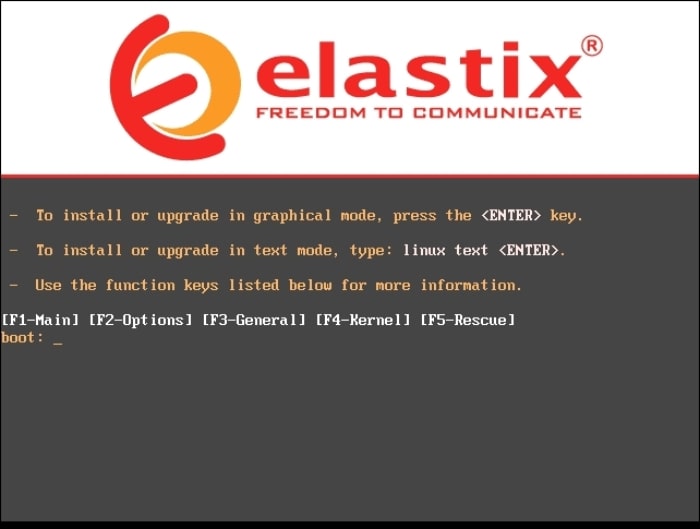
نکته: شما میتوانید در مراحل پیش روی از کلیدهای ALT و TAB برای جابه جایی بین المانها استفاده نمایید، کلید space کیبورد برای انتخاب و کلید F12 نیز به جهت ورود به صفحه ی بعد مورد استفاده قرار میگیرد.
در صفحه ی پیش روی زبان مورد نظر را انتخاب نمایید.
در صفحه ی بعد باید زبان انگلیسی را به عنوان زبان کیبورد انتخاب کنید.
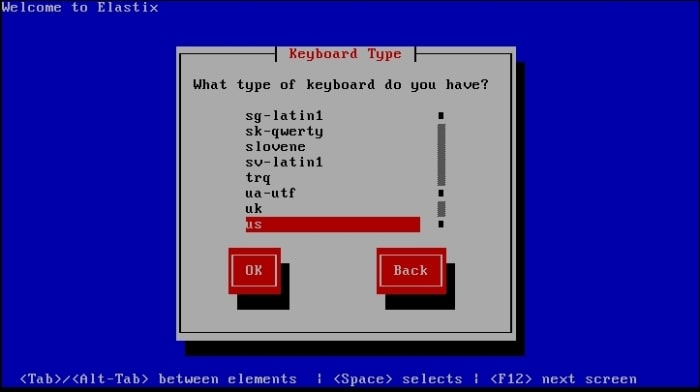
اکنون در صفحه ی Partitioning Type گزینه هایی به شرح ذیل به شما نمایش داده میشود:
اختصاص تمامی هارد به الستیکس
اختصاص بخشی از هارد که لینوکس روی آن نصب شده برای الستیکس
استفاده از بخشهای خالی هارد
پارتیشن بندی سفارشی
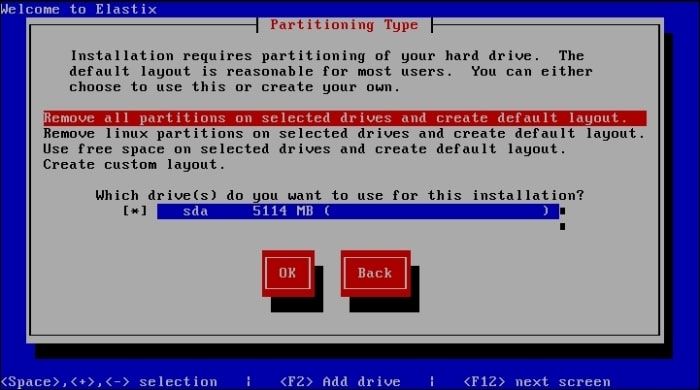
در این مرحله لازم است گزینه ی اول را انتخاب کرده و به مرحله ی بعد بروید.
حال در این مرحله پنجره ای به شما نمایش داده میشود که نشان دهنده ی اخطار حذف تمامی پارتیشنها میباشد و شما باید گزینه ی Yes را انتخاب نمایید.
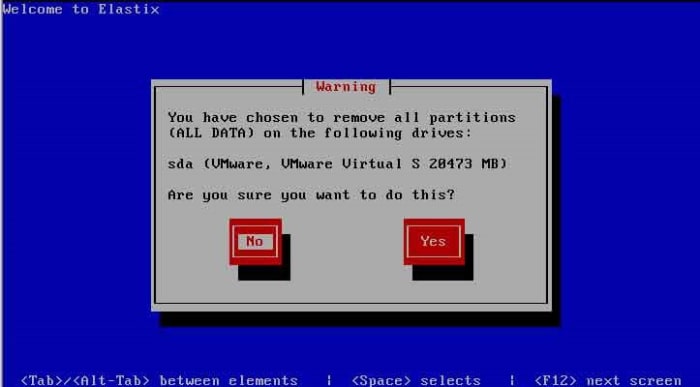
در این مرحله از شما پرسیده میشود که آیا نیاز به پارتیشن بندی مجدد دارید یا خیر که شما باید گزینه ی No را انتخاب نمایید.
در این مرحله بر روی گزینه ی Yes کلیک کرده تا به مرحله ی بعد بروید.
در صفحه ی جدید نیز 3 گزینه به شرح ذیل مقابل شما قرار دارد:
فعال یا غیر فعال بودن کارت شبکه در زمان بوت
تنظیمات IP v4
تنظیمات IP v6
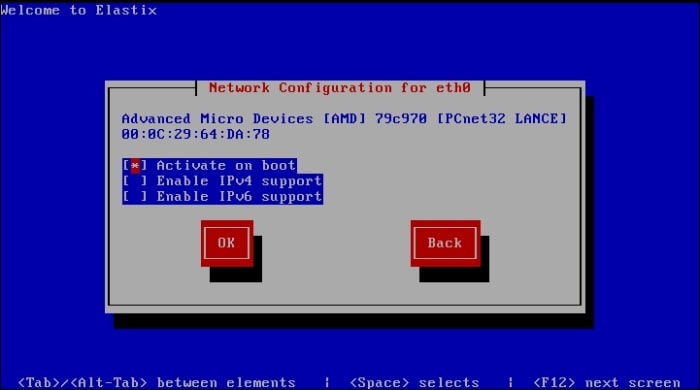
با انتخاب گزینه ی اول هر زمان که سیستم راه اندازی شود کارت شبکه فعال خواهد شد.
اکنون باید تعیین کنید که آیپی بصورت دستی یا Dynamic تنظیم شود.
در این مرحله باید Gateway را انتخاب نمایید.
نکته: با انتخاب گزینه ی Manual می توانید تنظیم ip در الستیکس را بصورت دستی و با انتخاب Dynamic، آیپی بصورت خودکار تنظیم خواهد شد.
با انتخاب گزینه ی manually باید برای سرور الستیکس باید یک نام مشخص نمایید، گزینه ی Dynamic را انتخاب کرده و به مرحله ی بعد بروید.
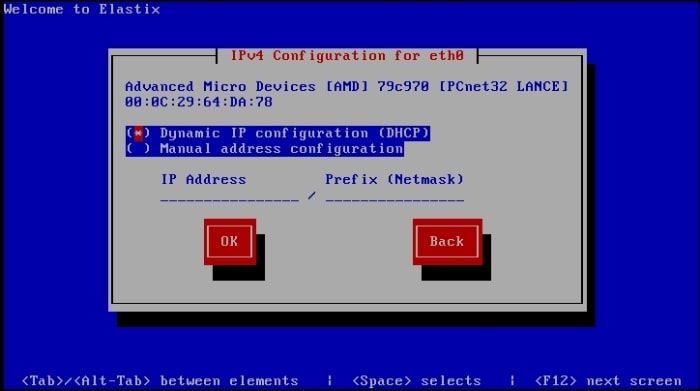
در این مرحله باید منطقه زمانی را بر روی گزینه ی Asia/Tehran قرار داده و بر روی دکمه ی ok کلیک کنید.
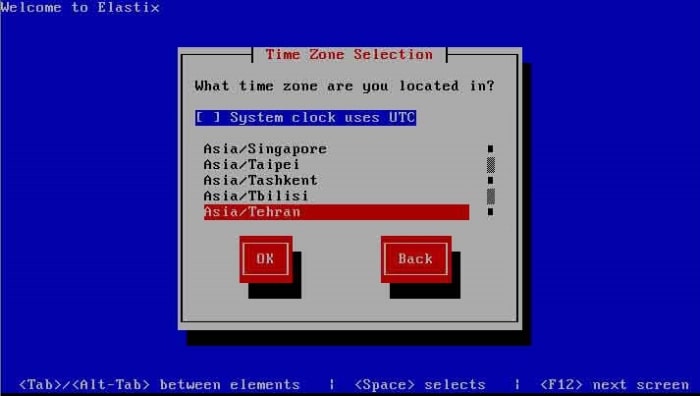
حال پسوردی برای کاربر اصلی یا root را تعیین و در دو فیلد مربوطه وارد کنید.
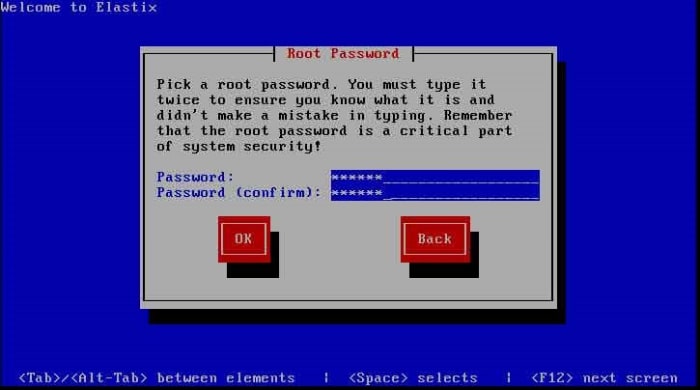
با انجام این مراحل فرمت هارد و نصب پکیج ها انجام میشود.
در این مرحله و در پنجره ی جدید پسورد MySQL را مشخص کنید.
حال پسورد دسترسی از وب را برای ادمین مشخص نمایید.
اکنون سیستم تلفنی شما آماده بوده و باید در صفحه ی جدید نام کاربری و پسورد را برای ورود به سیستم وارد کنید.
به جهت ورود به مدیریت سرور ویپ آدرس آیپی را در مرورگر وارد کرده و با نام کاربری و پسوردی که به جهت دسترسی به وب مشخص کرده بودید به این بخش وارد شوید.
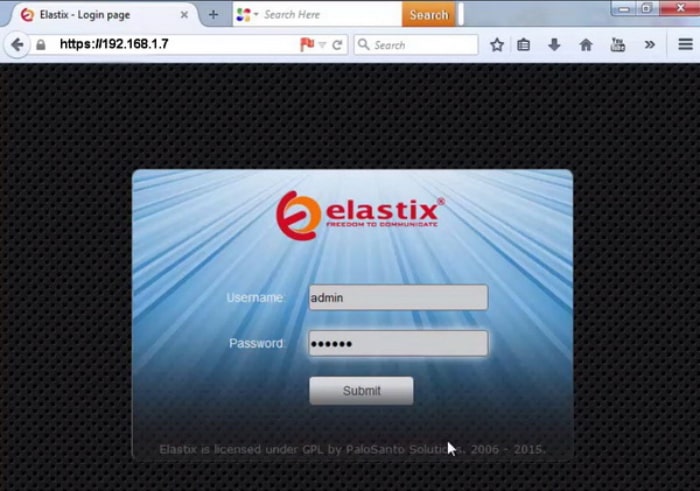
آموزش voip elastix
به جهت اعمال تنظیمات ویپ با الکسیس طبق مراحل ذیل پیش بروید:
در قدم اول بر روی تب pbx کلیک کنید.
حال از منوی کشویی Device گزینه ی Generic SIP Device را انتخاب کنید.
بر روی دکمه ی Submit کلیک کنید.
در این مرحله به بخش تنظیمات داخلی وارد خواهید شد، در صفحه ی پیش روی و در کادر User extension باید شماره داخلی را وارد نمایید. مانند 120
در کادر مربوط به display name نیز باید یک نام انتخاب کنید. مانند rayanehkomak
در این مرحله باید در بخش Secret یک پسورد مشخص نمایید.
اکنون گزینه ی Apply configuration را انتخاب کنید.
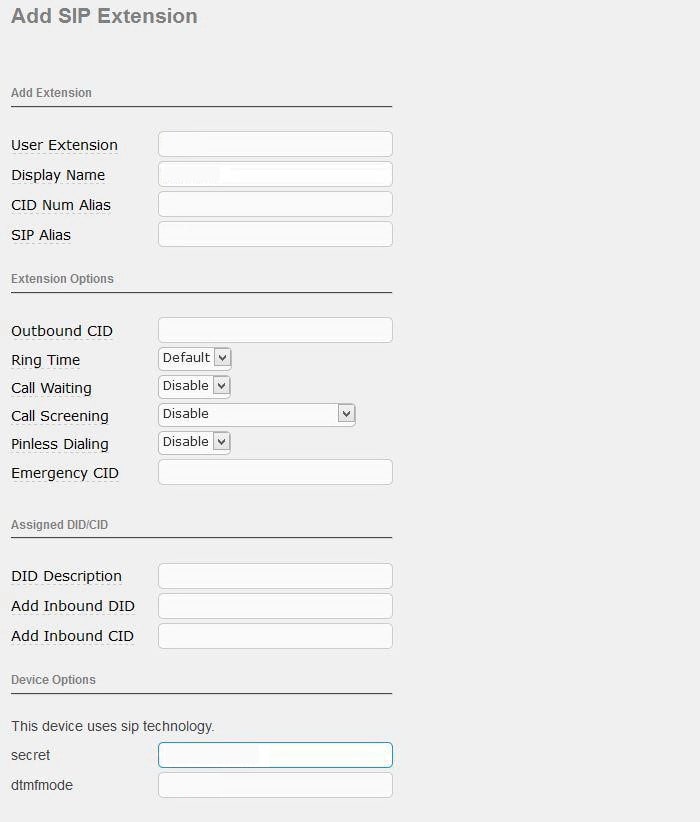
با تنظیم یک داخلی دیگر میتوانید از طریق تلفن های سخت افزاری یا تلفنهایی که ارتباطات شبکه ای را پشتیبانی میکنند ارتباط را برقرار نمایید.

سخن پایانی
امیدواریم بعد از مطالعه ی این مقاله پاسخ سوال " الستیکس (Elastix) چیست؟ " را پیدا کرده باشید. ما سعی کردیم به زبانی ساده به توضیحاتی در خصوص نرم افزار ارتباطی الستیکس و نحوه ی نصب و راه اندازی آن بپرداختیم. شما میتوانید برای ارتباط با ما از طریق تلفن های ثابت با شماره 9099071540 یا 9099070192 (با تلفن ثابت ) یا از طریق "صفحه تماس از موبایل" با کارشناسان متخصص ما اقدام کنید.
همکاران ما در تمام طول هفته آماده اند تا پاسخگوی سوالات فنی شما باشند
قابل توجه شما کاربر گرامی: محتوای این صفحه صرفاً برای اطلاع رسانی است در صورتی که تسلط کافی برای انجام موارد فنی مقاله ندارید حتما از کارشناس فنی کمک بگیرید.